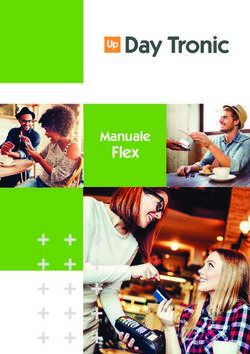RICONOSCIMENTO BIOMETRICO - Procedure, indicazioni, FAQ - Scuolawebinar
←
→
Trascrizione del contenuto della pagina
Se il tuo browser non visualizza correttamente la pagina, ti preghiamo di leggere il contenuto della pagina quaggiù
Requisiti minimi di sistema per gli esami online
Computer desktop o laptop
Sistemi operativi: Windows 7 o superiore, Mac OS Sierra o superiore
Browser: Chrome 80, Edge 44, Firefox 70, Safari 13
Connessione
20Mbps in download, 1 Mbps in upload o superiore. La latenza non deve essere superiore di 70ms. Per verificare
la velocità della tua connessione di rete vai su www.google.it, cerca "test della velocità di Internet" e tocca o fai
clic su Esegui test della velocità. Nel caso in cui non si dispone di una connessione adeguata ti consigliamo di
utilizzare l'hotspot del cellulare in 4G.
Dispositivi mobili
Sistemi operativi: Android 10 o superiore, iOS 11 o superiore.
Browser: Chrome per la versione Android e Safari per la versione iOS
Per verificare se la tua webcam funziona correttamente insieme al browser con cui accedi alla piattaforma
Didasko, clicca sul seguente link: https://it.eipass.com/test/webcam_stream.htm
Ti consigliamo di utilizzare un computer (desktop o laptop) con webcam per sostenere gli esami. I dispositivi
mobili, proprio perché non sono fissi, riprendono immagini mosse, e quindi il riconoscimento biometrico potrebbe
bloccare il tuo esame.
Riconoscimento biometrico
Durante l'esame il sistema di riconoscimento biometrico verificherà più volte la tua identità. Non dovrai fare
nulla di particolare: concentrati sul tuo esame. Il riconoscimento biometrico infatti avviene in modo automatico.
Tuttavia affinché la cose vadano come dovrebbero, segui queste istruzioni.
Evita di abbassare la testa. Evita di coprire parti del viso.
Evita di indossare occhiali da sole e di utilizzare altri Assicurati che nell'inquadratura non ci siano foto,
dispositivi elettronici come PC, smartphone, tablet o quadri o immagini che ritraggono volti umani
cuffie.
PROCEDURE, INDICAZIONI, FAQ RICONOSCIMENTO BIOMETRICO | 2Evita di posizionare la webcam in basso. Evita di metterti in controluce. Se posizionate alle
tue spalle, le sorgenti luminose mettono il tuo viso
in ombra e rendono i tuoi tratti biometrici poco
riconoscibili.
Assicurati che i tuoi capelli non coprano il tuo volto Questa è la posizione corretta. Infine ti ricordiamo
che la foto serve per verificare la tua identità durante
l’esame. Di conseguenza evita di sorridere o di
assumere espressioni particolari.
PROCEDURE, INDICAZIONI, FAQ RICONOSCIMENTO BIOMETRICO | 3Come accedere all’esame
1. Per avviare l'esame del modulo, fai clic sul pulsante Esame.
2. Il messaggio nella finestra pop-up che si apre ti informa che il sistema annullerà gli esami sostenuti in meno
di 4 minuti, mentre segnalerà all'ufficio sorveglianza gli esami sostenuti in meno di 5 minuti. Dopo aver
letto con attenzione il messaggio per intero, fai clic sul pulsante ACCETTA E CONTINUA.
3. Clicca sul pulsante ATTIVA CAMERA, quindi consenti l'uso della tua webcam (nella maggior parte dei
browser, un messaggio ti informa che la piattaforma Didasko vorrebbe utilizzare la tua webcam; fai dunque
clic su Consenti)
4. Nel riquadro al centro della pagina, dovresti vedere il tuo volto. Se ciò non accade, hai per sbaglio
negato il consenso all'utilizzo della tua webcam, oppure la tua webcam non funziona correttamente. Nel
primo caso, aggiorna la pagina web, in modo da consentire questa volta l'uso della tua webcam con la
piattaforma Didasko. Nel secondo caso, utilizza l'applicazione presente nella maggior parte dei sistemi
operativi per verificare se la tua webcam funziona correttamente (ad esempio in Windows 10 puoi utilizzare
l'applicazione Fotocamera).
5. Fai attenzione a come il tuo volto compare nel riquadro al centro della pagina: cerca la posizione più adatta
affinché il tuo volto compaia per interno (dalla fronte al mento), e assicurati che ci sia la giusta illuminazione
(foto troppo scure rendono il tuo volto irriconoscibile).
6. Metti il segno di spunta nella casella "Ho letto il documento Procedure, indicazioni, FAQ".
7. Fai clic sul pulsante PROCEDI CON L'ESAME. Se hai eseguito correttamente le istruzioni, sei entrato
nell'esame vero e proprio: la prima domanda dell'esame è sullo schermo. Se invece non hai rispettatto le
istruzioni, visualizzi un messaggio di errore.
Durante l’esame
Durante ogni esame puoi commettere al massimo 5 infrazioni. Le infrazioni accadono perché violi una delle
regole indicate nel paragrafo Riconoscimento biometrico. Dopo la quinta infrazione il sistema annulla l’esame e
ti fa uscire dalla sessione.
PROCEDURE, INDICAZIONI, FAQ RICONOSCIMENTO BIOMETRICO | 4FAQ
Prima di accedere all'esame, faccio clic sul pulsante ATTIVA CAMERA: anziché andare avanti con i passaggi
successivi, il sistema mi riporta alla sequenza di immagini iniziali sul riconoscimento biometrico. Che cosa
posso fare?
Dopo aver cliccato sul pulsante ATTIVA CAMERA, il browser ti chiede di consentire l'uso della webcam. Se per
sbaglio hai negato il consenso, la webcam non si attiva. In questo caso, vai nelle impostazioni del tuo browser, e
consenti l'uso della tua webcam con la piattaforma Didasko.
Il mio esame si è interrotto e non capisco il motivo.
Durante l'esame il riconoscimento biometrico verifica più volte la tua identità. Se copri inavvertitamente il
tuo viso con le mani, oppure se giri lo sguardo senza mostrare il tuo volto alla fotocamera, oppure ancora se
compare qualcun altro nella ripresa lì con te, il sistema ti farà uscire dall'esame. Il sistema inoltre informerà
automaticamente l’Ufficio sorveglianza, il quale verificherà il motivo per cui il tuo esame è stato interrotto. La
violazione delle regole sul riconoscimento biometrico potrebbe comportare la cancellazione del tuo esame,
anche se lo avrai superato.
Se il mio esame viene interrotto perché ho coperto inavvertitamente il viso, posso riprenderlo?
Se il tuo esame viene interrotto, puoi accedere di nuovo all'esame e continuare a rispondere alle domande: il
timer continuerà a scorrere.
Il mio esame è stato annullato perché ho risposto a tutte le domande in meno di 4 minuti!
Esatto: tutti gli esami svolti in meno di 4 minuti vengono annullati automaticamente. Ciò significa che non c'è
alcun modo per recuperarli. Quando fai clic sul pulsante Esame (in corrispondenza del modulo di tuo interesse),
fai attenzione a quello che c'è scritto nel messaggio che compare: ti informa proprio sui tempi minimi affinché il
tuo esame sia valido.
Si blocca la pagina web senza passare alla domanda seguente.
Se la connessione a Internet non è delle migliori o è un po' lenta, durante le esercitazioni o l'esame è possibile
che si verifichino piccoli ritardi momentanei. Non c'è nulla di cui preoccuparsi: attendi semplicemente che si
carichi la pagina con la domanda successiva. Infatti al posto del puntatore del mouse, compare l'icona che ti
comunica di attendere qualche istante senza eseguire alcuna operazione.
Dove trovo le soluzioni corrette alle domande che ho sbagliato?
Terminata l'esercitazione, il sistema evidenzia in rosso le domande a cui hai risposto in modo sbagliato, senza
indicare le soluzioni corrette. Tuttavia, puoi utilizzare la piattaforma Didasko per trovare in autonomia queste
soluzioni. A sinistra del Grafico delle tue competenze, infatti, trovi la sezione Argomenti da approfondire.
Questa sezione mostra gli argomenti che dovresti conoscere meglio, in base ai risultati dell'ultima esercitazione
da te eseguita.
Terminato l’esame, invece, il sistema mostra le soluzione alle domande sbagliate.
Se sostengo un esame senza superarlo, dopo quanto tempo posso rifarlo?
Se disponi di una Ei-Card con esame online, informarti presso il tuo centro sulle date successive degli esami.
Puoi partecipare anche a sessioni molto vicine tra di loro. Non esiste infatti alcun limite di tempo tra un esame e
un altro.
Se sei iscritto a un corso online, hai a disposizione tre tentativi di esame per ogni modulo. Se non dovessi
superare l'esame entro i tre tentativi, dovrai rivedere le video lezioni del modulo per avere altri tre tentativi.
Come si svolge l'esame online e quanto tempo deve trascorrere tra l'esame di un modulo e quello di un altro
modulo?
L'esame consiste in 30 domande a cui bisogna rispondere in 30 minuti. La soglia per superare ogni esame è del
75% di risposte corrette. Puoi sostenere gli esami del tuo corso in un'unica sessione, oppure in più sessioni. Sarai
tu a deciderlo.
PROCEDURE, INDICAZIONI, FAQ RICONOSCIMENTO BIOMETRICO | 5Puoi anche leggere